Chesapeake SonarWiz--侧扫数据处理快速入门指南

本指南将向您介绍如何在 SonarWiz 中导入和处理海底数据。
通过本程序,您将学会如何
将侧视扫描数据导入 SonarWiz
平滑和内插导航
应用分层后退和滚轮偏移
应用增益,如 TVG 和 EGN
调整和修整数据
创建勘测马赛克地图
1. 单击 “新建项目 ”图标,打开 “创建新项目 ”对话框

2. 输入项目名称和项目文件夹,然后设置数据的大致位置。这可以通过输入已知位置或从文件获取--导航到项目中的单个文件来完成(注意:此时只需要一个文件来设置大地测量,而不考虑要处理的文件数量)。然后点击自动选择 CRS 按钮。

在程序中,转到第二个选项卡 “后期处理”,然后单击 “导入”。

4. 设置原始文件的导入大地测量。这些文件中的导航信息使用 WGS 84 的大地坐标(纬度和经度)存储。该系统的空间参考 ID (SRID) 为 EPSG:4326。您可以使用 “选择... ”按钮选择项目大地坐标,SonarWiz 将为您选择相应的 EPSG 代码。

5. 选择要使用的数据文件。可同时选择多个文件。

6. 选中侧扫声纳以导入侧扫数据。单击侧扫声纳旁边的选项按钮,设置导入通道和导入每通道采样设置(默认值即可)。

7. 单击 “确定 ”导入侧扫数据。
8. 点击制图工具栏上的颜色窗口图标,打开颜色窗口。使用数据类型下拉菜单选择刚刚导入的侧扫通道,然后调整调色板,直到数据清晰显示。

9. 要应用导航平滑和插值,请在 “项目浏览器 ”中选择 SSS 行,然后查看 “属性 ”窗口的 “常规 ”选项卡。向下滚动到 “投影和平滑 ”部分。将 “项目数据 ”设置为 “传感器航向 ”或 “航线平滑”。设置航向平滑的时间常数,使其与开始时的 ping 速率相匹配。如果导航仍在跳动,则增加该值。注意: 时间常数值为 0 pings 时将关闭平滑和插值。

10. 要应用 Sheave Offsets 和 Laybacks,请在 “项目浏览器 ”中选择 SSS 线路,然后查看 “属性 ”窗口的 “常规 ”选项卡。向下滚动到 “布置 ”部分。选中 “已启用 ”以应用分层。选择算法: 电缆 - 百分比,然后使用滑块将电缆输出百分比设置为 100%。您还可以将导航系统的滑轮偏移应用到滑轮(拖曳点或杆座)。

11. 右键单击文件并从右键菜单中选择底部和远场轨迹命令,打开底部轨迹显示。也可以在地图视图中双击文件。

在 “跟踪 ”选项卡中,单击 “清除 ”按钮删除现有的底部轨迹。您可能需要展开窗口才能看到控件上的标签。

跟踪: 底部
通道: 左舷(或右舷)
算法 阈值检测
消隐: 5
持续时间 14
阈值: 3 3
单击 “跟踪全部 ”按钮跟踪底部。您可能需要尝试使用阈值和持续时间值来获得更好的跟踪效果。您也可以使用 “插入点 ”和 “移除点 ”按钮,用鼠标手动跟踪底部。

在工具栏中,保存您的工作,然后使用绿色的 “下一步 ”和 “上一步 ”箭头来处理调查表中的其余线条。
12. 要应用增益,请右键单击文件打开设置窗口,然后从上下文菜单中选择设置命令。尝试不同的增益设置,看看哪种设置能让图像看起来最好。

单击启用 UGC 并选择 TVG 模式。将盐度设为 35 psu,然后单击自动填充 TVG 按钮,计算声纳频率的吸收系数。单击 “应用”。

下面是应用于文件的时变增益:

13. 另一种良好的增益算法是 EGN。取消选中启用 UGC(如果已应用),选中启用 EGN。单击 “重建 EGN 表”,为表命名,单击 “开始 ”按钮创建表格。建表完成后,在 EGN 下拉框中选择该表。

以下是使用 EGN 的结果:

14. 调整声纳数据的显示范围。转到 “文件属性 ”窗口中的 “显示 ”选项卡,在底部可以找到 “显示范围 ”选项。指定范围选项允许您输入左舷和右舷(见下文)。
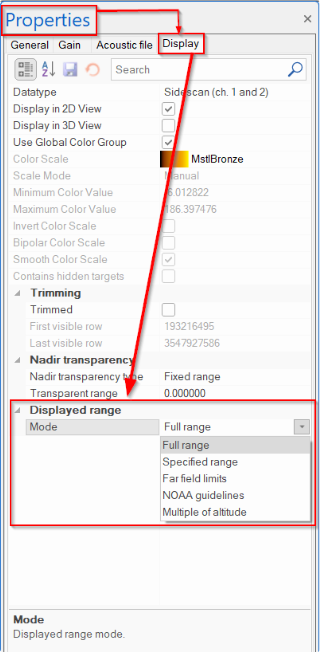

15. 您可以使用 Make Others Like This... 命令将参考文件中的设置复制到项目中的其他文件中。该命令适用于设置增益、偏移和平移,以及其他需要从一个文件复制到项目其他文件的设置。
右键单击参考声纳文件,然后从上下文菜单中选择 “制作其他类似文件...”。选择要复制的设置,然后选择一个或多个要调整的文件。单击 “确定 ”复制设置。

16. SonarWiz 的马赛克导出是 “所见即所得”。按照您想要的方式设置地图(颜色、网格、地图比例等)。然后执行后处理 > 导出 > 将项目保存为地理图像...命令。

注意:如果将背景设置为透明,则会在输出图像中为 alpha(透明度)通道添加一个色带。
对话框中的信息窗口将显示基于当前设置的输出图像大小。以高分辨率导出大面积区域的速度会很慢,而且可能会超出内存限制。请参阅 “后期处理 > 导出 > 将马赛克保存为瓷砖 ”命令了解其他方法。
最终图像将输出到您指定的位置(默认为项目 GeoTiff 文件夹):
